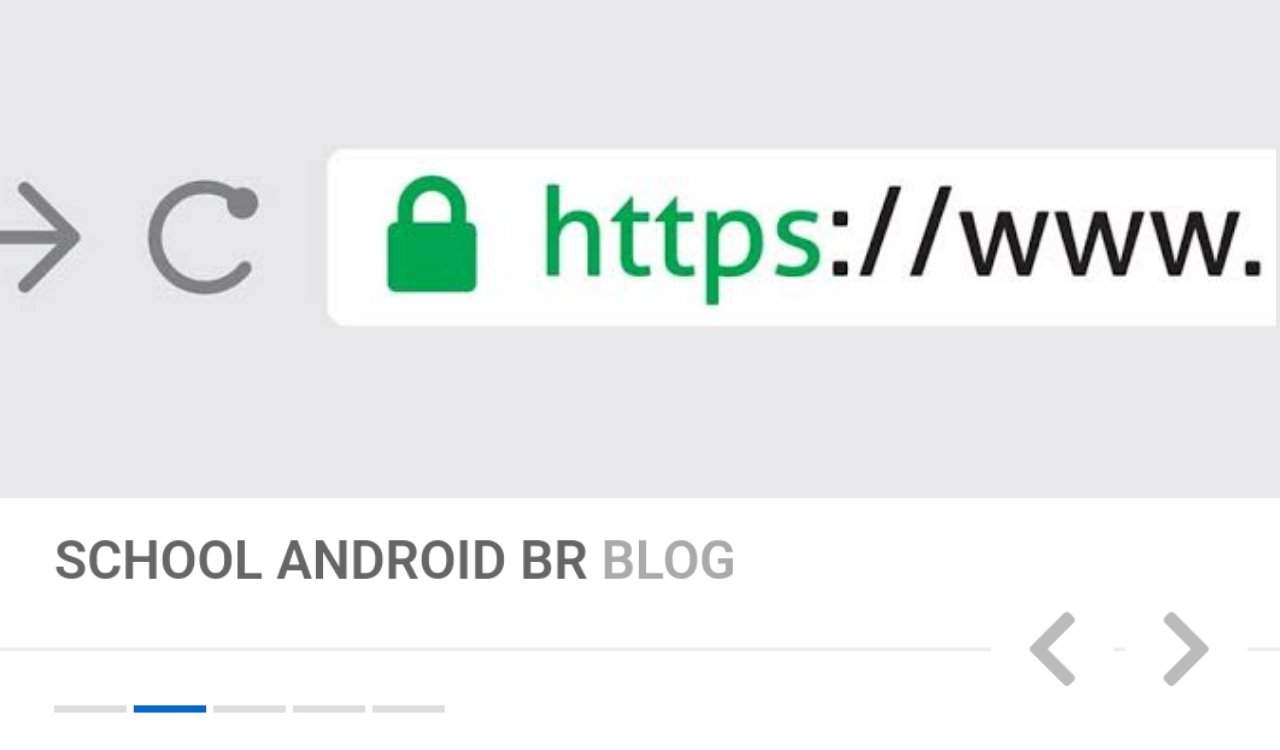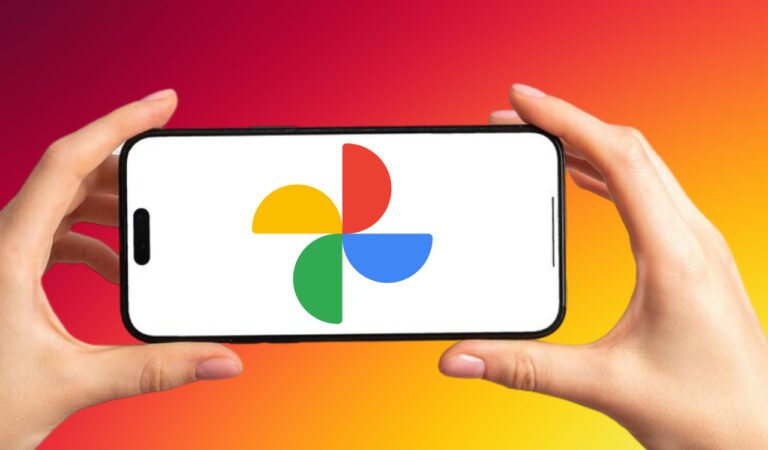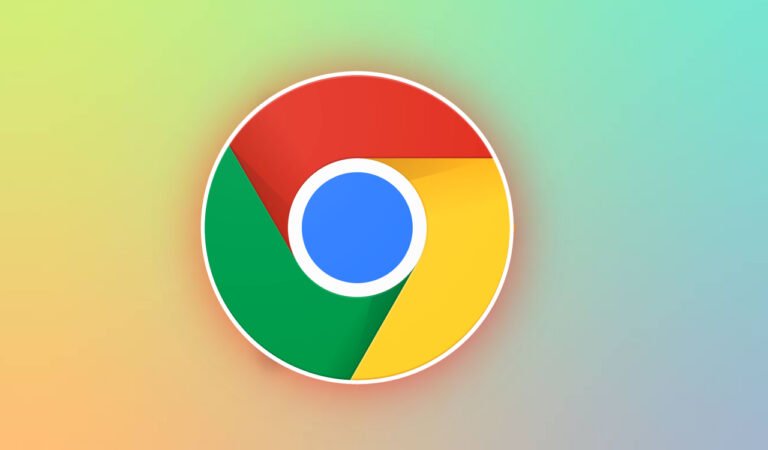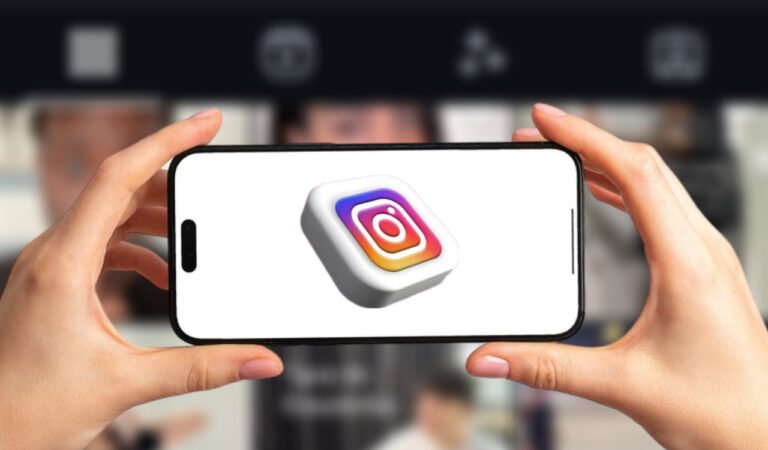Se você se preocupa com a sua privacidade e a segurança online, garantir que seu navegador esteja configurado corretamente é uma das melhores maneiras de se proteger. Em um mundo onde fazemos praticamente tudo pela internet, desde acessar e-mails até realizar transações financeiras, é crucial que os dados transmitidos estejam protegidos.
Neste artigo, vamos abordar cinco recursos de segurança que todo usuário de navegador deveria usar para garantir uma navegação mais segura.
5 dicas para aumentar a segurança do navegador
1. Desabilite o preenchimento automático e o salvamento de senhas
Embora pareça prático salvar suas senhas no navegador, essa função pode abrir brechas de segurança. Caso alguém consiga acessar seu dispositivo, poderá entrar diretamente nas suas contas sem precisar das credenciais. A melhor maneira de evitar isso é desativar o preenchimento automático e inserir suas senhas manualmente sempre que for necessário.
Como desabilitar o preenchimento automático no Google Chrome:
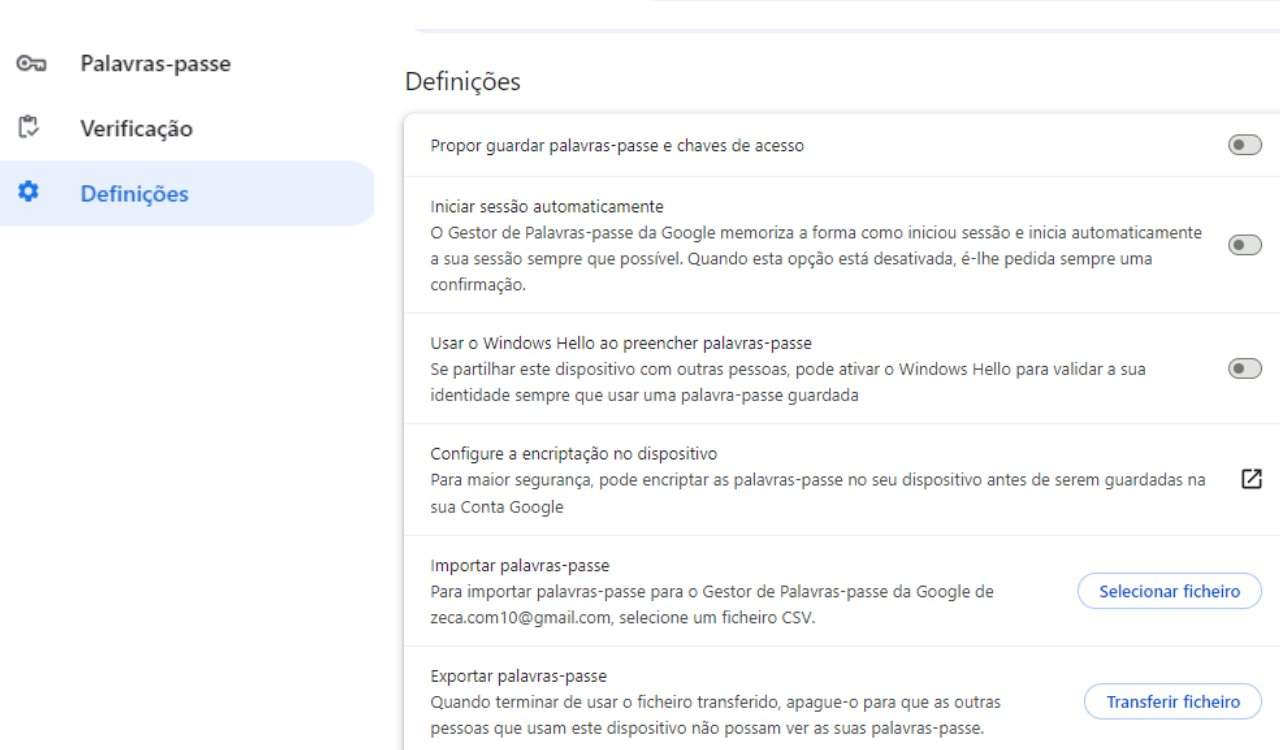
1. Acesse o menu de Configurações.
2. Clique em Preenchimento automático e senhas.
3. Vá para o Gerenciador de senhas do Google.
4. Desative a opção Oferecer para salvar senhas e chaves de acesso.
Como desabilitar o preenchimento automático no Mozilla Firefox:
1. Abra as Configurações.
2. Selecione Privacidade e segurança.
3. Em Senhas, desmarque a opção Preencher nomes de usuário e senhas automaticamente.
Ao desativar o preenchimento automático, você estará abrindo mão de um pouco de comodidade, mas o benefício é uma segurança maior para suas contas online.
2. Ative o “Não rastrear” no Navegador
Enquanto você navega, os sites podem coletar informações sobre seus hábitos de uso e compartilhá-las com anunciantes. Isso gera os anúncios personalizados que você vê com base em seu histórico de navegação.
- VEJA TAMBÉM:
- Como o botão de pânico do Opera GX pode salvar suas sessões de navegação
- Como melhorar a privacidade do seu navegador em poucos passos
Embora isso possa parecer inofensivo, há riscos, como roubo de identidade ou violações de privacidade. Para mitigar esse risco, muitos navegadores oferecem a opção “Não rastrear”, que solicita aos sites que não monitorem suas atividades online.
Como ativar o Não rastrear no Google Chrome:
1. Vá até Configurações.
2. Clique em Privacidade e segurança.
3. Ative a opção Enviar uma solicitação “Não rastrear” com seu tráfego de navegação.
Como ativar o Não rastrear no Mozilla Firefox:
1. Acesse Configurações.
2. Em Privacidade e segurança, vá para Preferências de privacidade do site.
3. Escolha a opção Enviar aos sites uma solicitação “Não rastrear”.
Embora essa configuração não seja obedecida por todos os sites, ela ainda é uma boa prática para aumentar sua privacidade.
3. Habilite o Bloqueador de Pop-ups
Os pop-ups são aquelas janelas que aparecem inesperadamente durante a navegação, muitas vezes contendo links que podem levar a downloads maliciosos ou redirecioná-lo para sites fraudulentos. Para evitar esses riscos, é importante manter o bloqueador de pop-ups sempre ativado.
Como habilitar o bloqueador de pop-ups no Google Chrome:
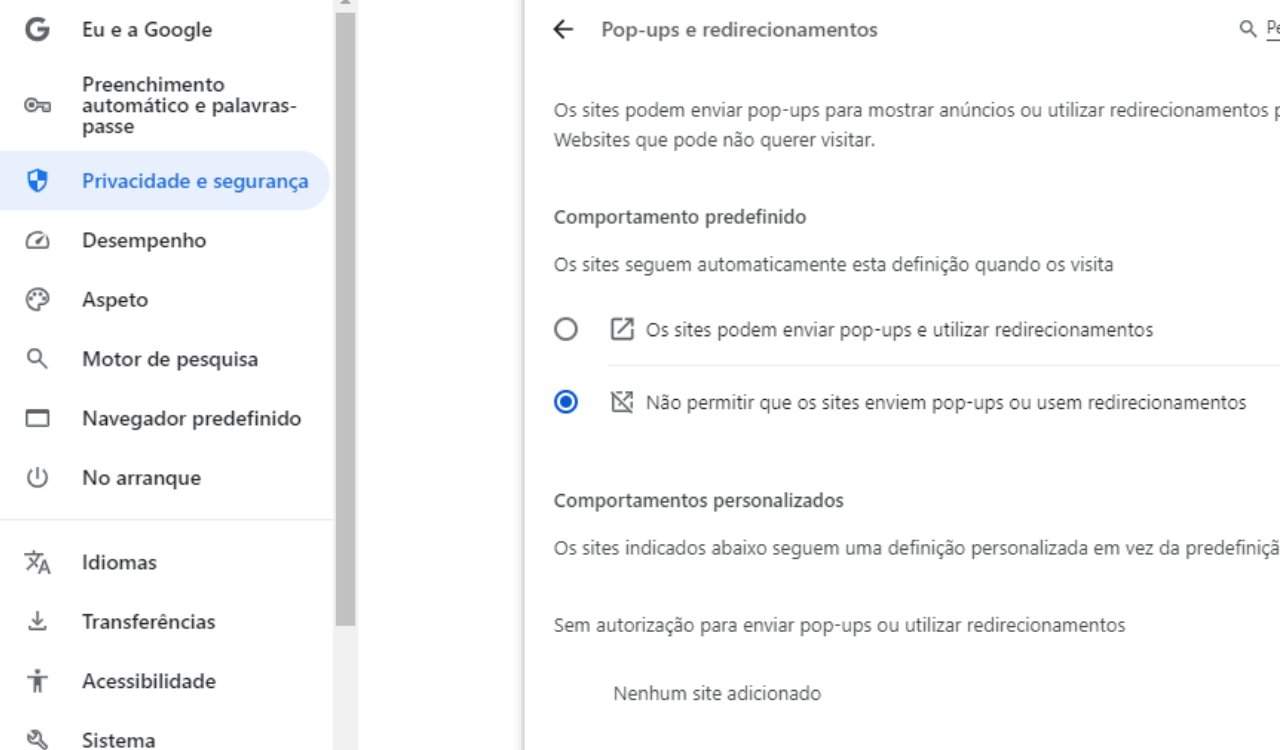
1. Vá até Configurações.
2. Selecione Privacidade e segurança.
3. Em Definições de sites, clique em Pop-ups e redirecionamentos.
4. Ative a opção Não permitir que sites enviem pop-ups ou usem redirecionamentos.
Como habilitar o bloqueador de pop-ups no Mozilla Firefox:
1. Acesse Configurações.
2. Vá para Privacidade e segurança.
3. Em Permissões, marque a caixa ao lado de Bloquear janelas pop-up.
Essa simples medida pode proteger seu dispositivo contra muitas ameaças online.
4. Aplique configurações de proteção aprimoradas
Além das medidas básicas de segurança, como manter o software atualizado e evitar links suspeitos, muitos navegadores oferecem uma camada extra de proteção que pode ser ativada nas configurações de segurança. Essa proteção aprimorada alerta sobre sites potencialmente perigosos e verifica a presença de ameaças em downloads.
Como ativar a proteção melhorada no Google Chrome:
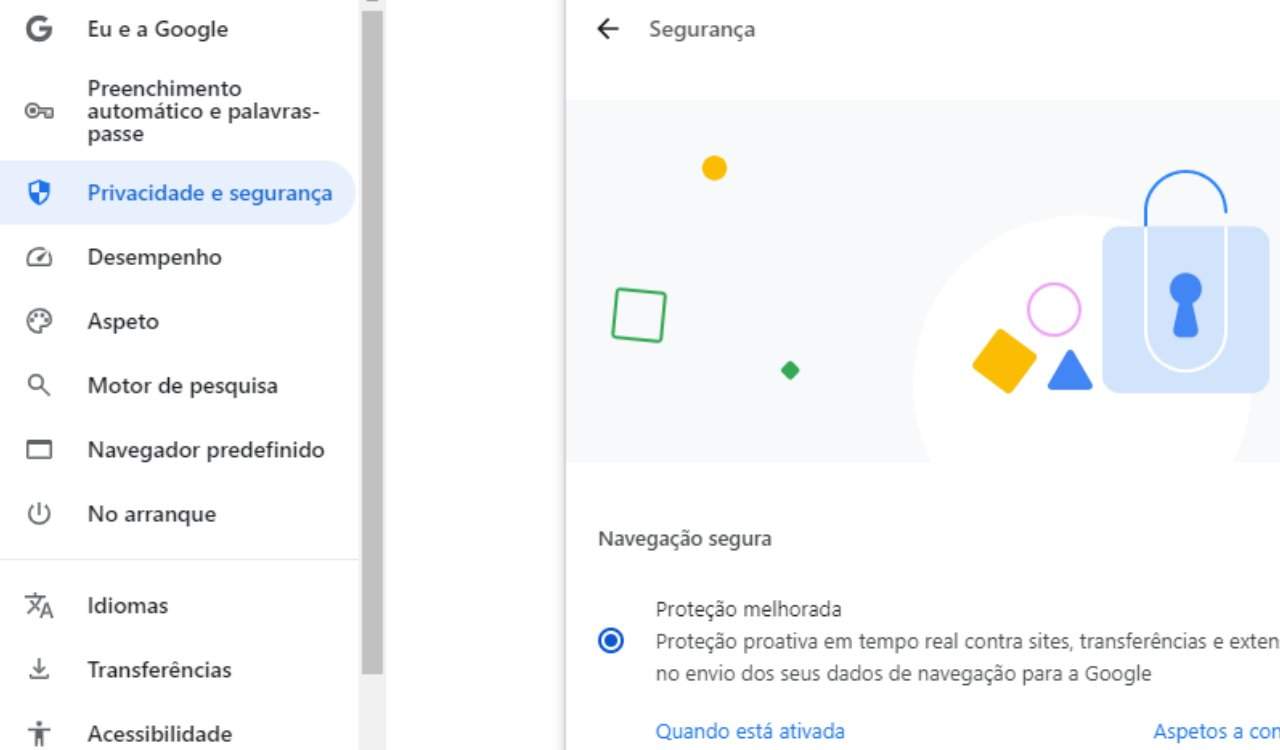
1. Acesse Configurações.
2. Vá até Privacidade e segurança.
3. Na seção Segurança, selecione Proteção melhorada.
Essa configuração realiza verificações periódicas, protegendo seu navegador contra ameaças em potencial.
5. Sempre use conexões seguras
Ao navegar, você já deve ter notado um pequeno cadeado ao lado da URL de alguns sites. Esse cadeado indica que o site está usando uma conexão segura (HTTPS), garantindo que os dados transmitidos sejam criptografados. Habilitar essa função no navegador faz com que ele sempre tente se conectar via HTTPS, garantindo maior segurança durante a navegação.
Como habilitar o “Sempre usar conexões seguras” no Google Chrome:
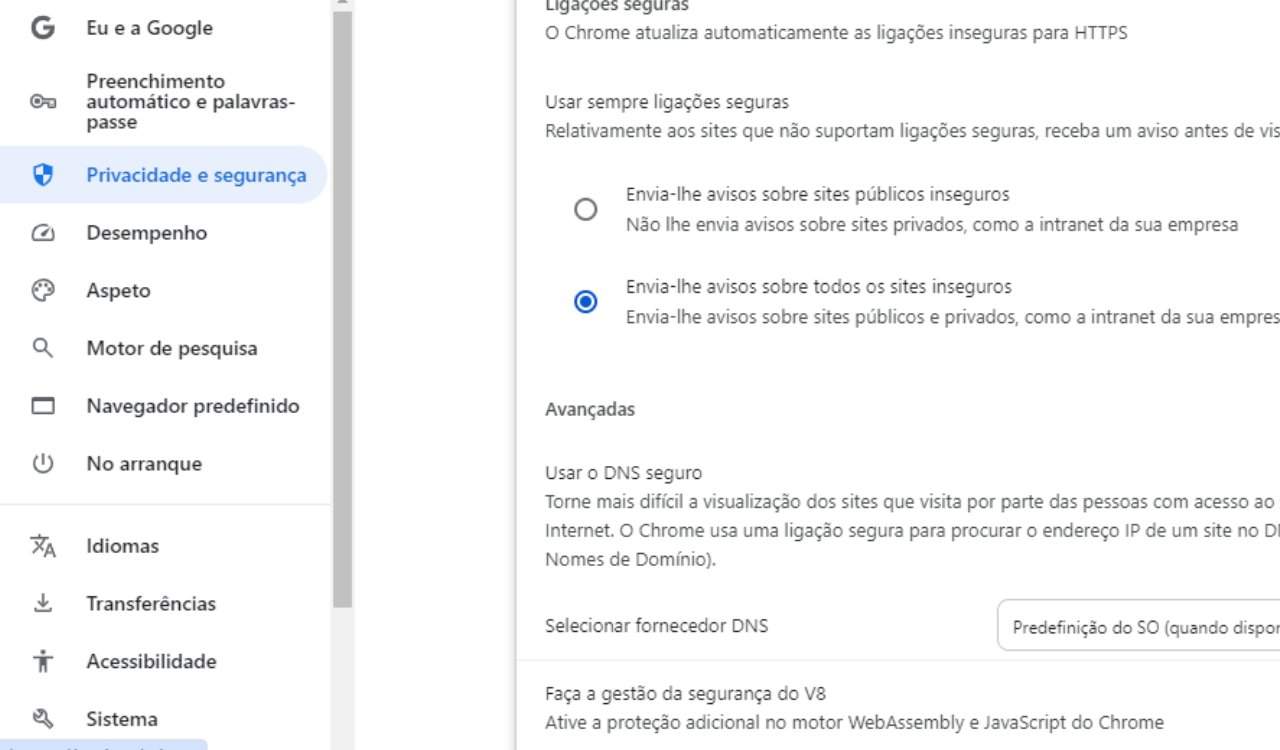
1. Vá até Configurações.
2. Clique em Privacidade e segurança.
3. Clique na opção Segurança. Ative a opção Sempre usar ligações seguras.
4. Em seguida selecione, Envia-lhe avisos sobre todos os sites inseguros.
Como habilitar o “Sempre usar conexões seguras” no Mozilla Firefox:
1. Abra as Configurações.
2. Vá até Privacidade e segurança.
3. Em Segurança, ative o Modo somente HTTPS.
Com essa configuração ativada, seu navegador forçará automaticamente a conexão segura sempre que possível.
Proteger suas atividades online é essencial, e ajustar as configurações do seu navegador é um passo simples, mas eficaz, para manter seus dados seguros. Desabilitar o preenchimento automático, ativar o “Não rastrear”, habilitar o bloqueador de pop-ups, usar proteções aprimoradas e garantir o uso de conexões seguras são medidas que podem fazer toda a diferença.
Mantenha sua navegação segura e protegida com essas dicas essenciais! Para mais orientações sobre segurança online e tutoriais úteis, continue acompanhando nosso blog. Nosso Perfil no Pinterest.
Quer saber mais sobre como melhorar sua segurança online? Confira nossos outros artigos sobre privacidade e proteção digital!